時間:2017-10-18 來源:互聯網 瀏覽量:
電腦win10係統在使用的時候,發現有的軟件在控製麵板裏麵卸載不掉,無響應。這是咱們可以嚐試進入安全模式來進行卸載,那麼Windows 10如何進入安全模式?但是又不知道怎麼樣進入win10係統,今天教大家怎麼樣進入win10係統的安全模式。
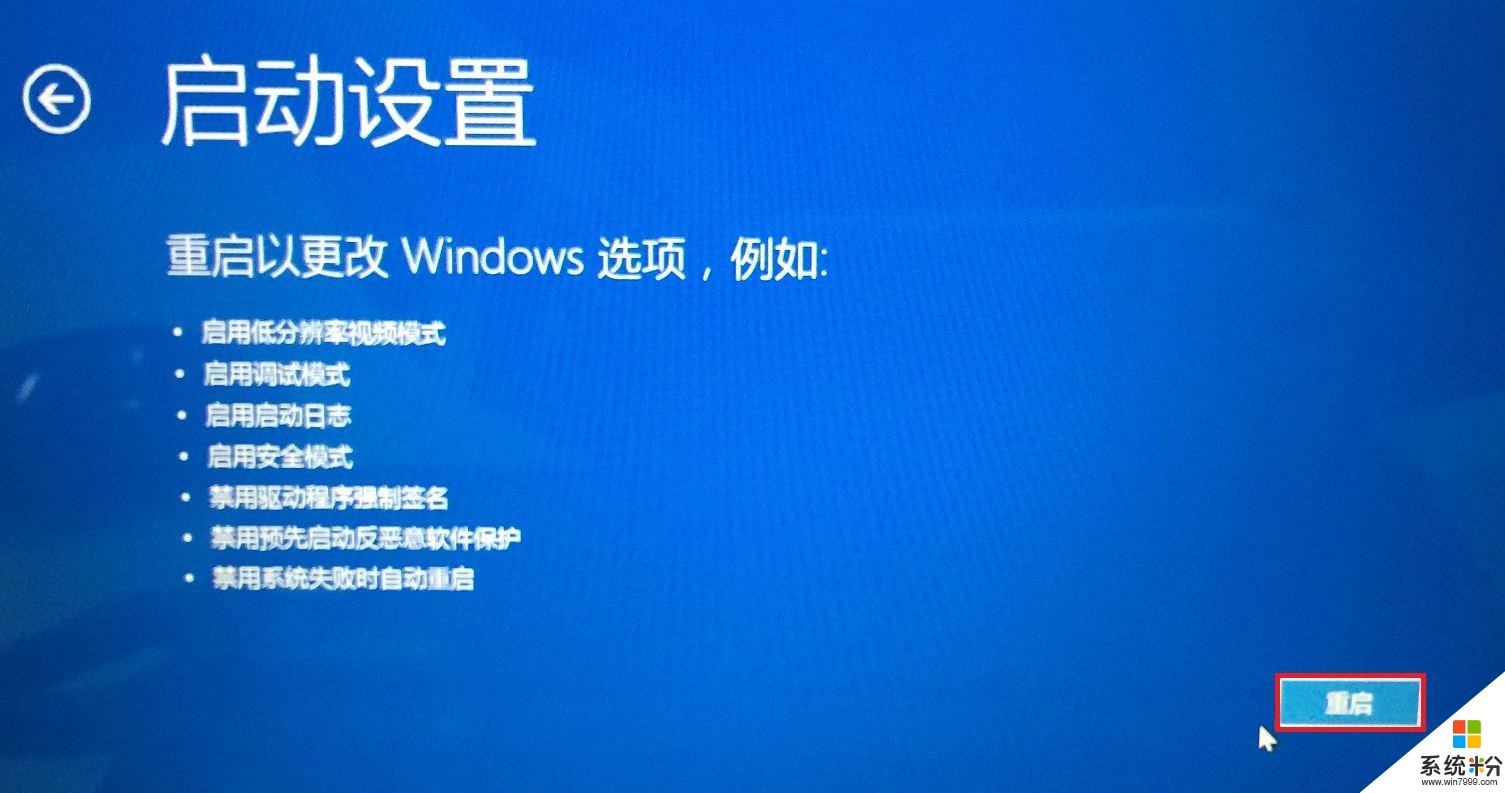
第一種方法:Windows 10可以啟動到桌麵
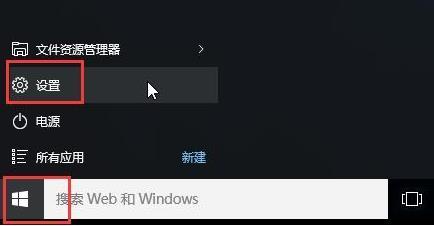
2、然後選擇“更新和安全”。
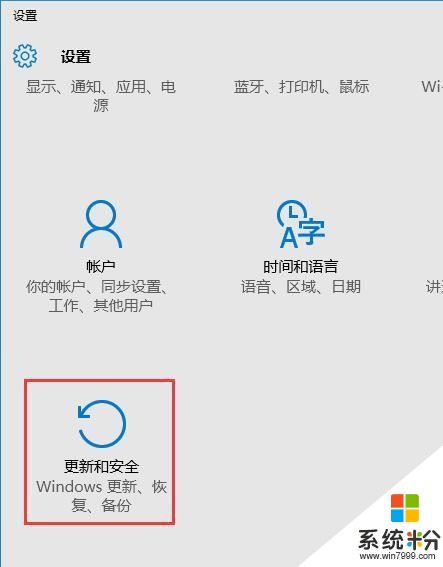
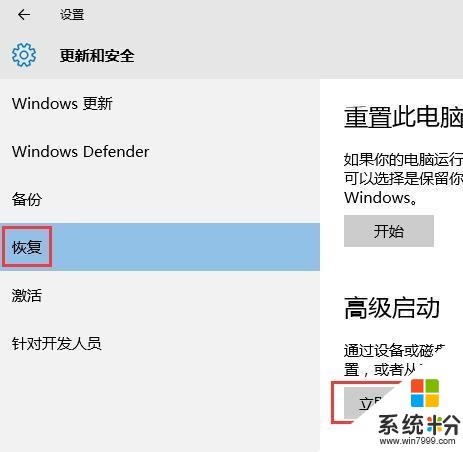
4、選擇一個選項,選擇“疑難解答”。
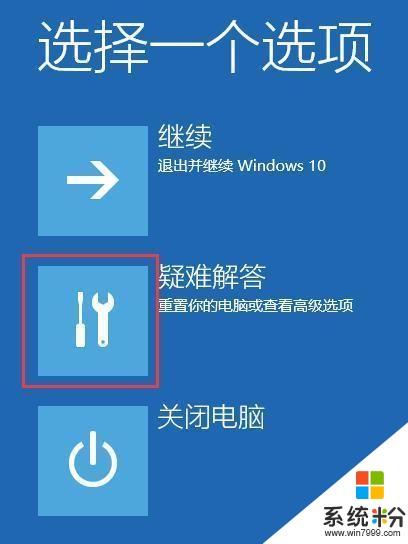
5、在“疑難解答”中點“高級選項”。
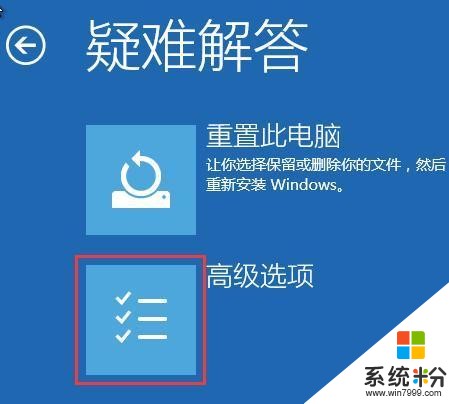
6、在高級選項中點擊“啟動設置”。
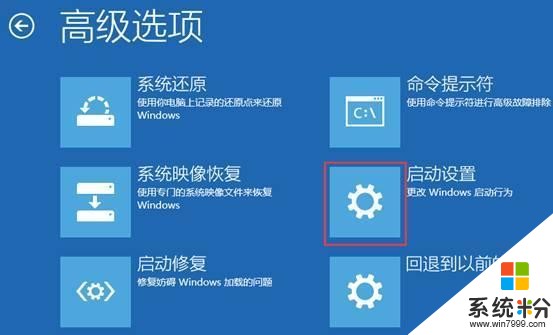
7、點擊“重啟”按鈕。

8、電腦此時會重啟,重啟後會看到如下圖所示界麵。按一下“F4”鍵或數字“4”就選擇的是安全模式。其他的模式也是使用這個方法選擇,選擇以後會直接進去。
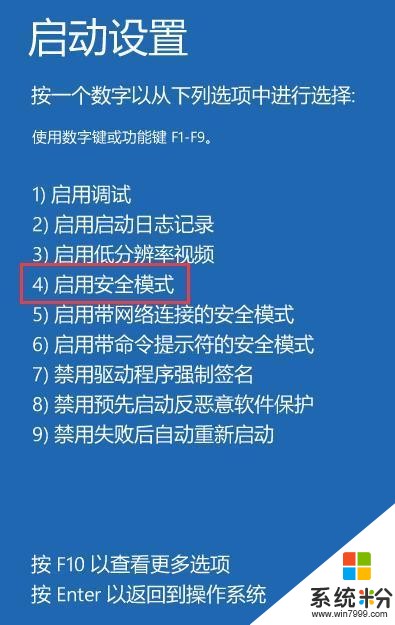
9、下麵就是WIN10的安全模式。
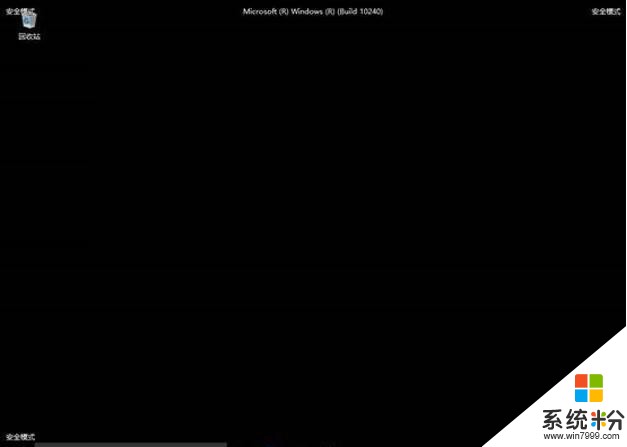
第二種方法:
1、在搜索欄輸入msconfig後回車
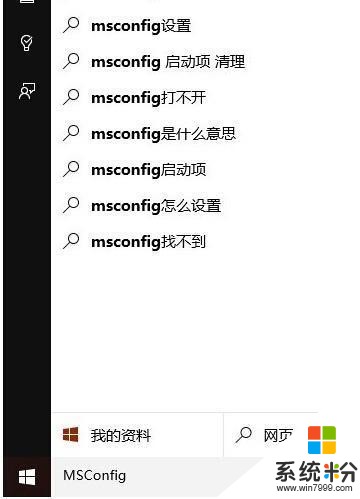
2、在“引導”標簽頁勾選“安全引導”,默認的“最小”即加載項最少,如果你有其他要求可酌情選擇其他項目,比如你需要網絡連接,就可以選擇“網絡”,然後點擊“確定”
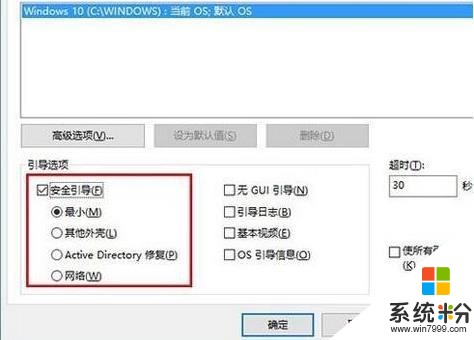
3、如果彈出對話框,你可以點擊“重新啟動”,也可以稍後自己重啟
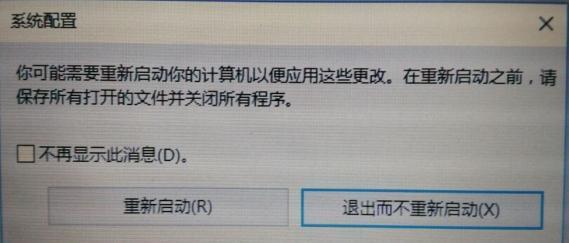
重啟後就可以直接進入安全模式。需要注意的是,此時如果有安裝更新的安排,重啟後在進入安全模式的過程中,更新安裝進程將失敗。另外,如果你已經完成了安全模式的調試工作,別忘了在“係統配置”中將正常啟動方式恢複(使用第一種方式的用戶不必進行此操作)。直接在“常規”選項卡中點擊“正常啟動”後,點擊“確定”後重啟即可。
情形二:Windows 10已經無法啟動到桌麵
1、開機進入係統時長按電源鍵關機,重複3次以上,這樣再次開機後直接會出現“恢複”的界麵,單擊“查看高級修複選項”。

2、以下步驟跟方法一差不多了,大家可以試試看。